Nếu thường xuyên sử dụng ứng dụng Ghi chú (Notes) mặc định trên iOS, bạn có thể cảm thấy chán ghét màu nền của ghi chú được thiết lập dựa trên giao diện cài đặt chủ đề (theme) của thiết bị. Chẳng hạn, nếu đang sử dụng chế độ nền sáng (Light mode) trên iPhone, bạn cũng sẽ thấy phần nền của ghi chú có màu sáng, màu tối khi bạn bật chế độ nền tối (Dark mode) trên iPhone.
Tuy nhiên, bạn có thể dễ dàng thay đổi màu nền của ghi chú trên iPhone bằng cách thực hiện một vài thao tác đơn giản dưới đây.
(Lưu ý: để thiết lập màu nền khác cho ứng dụng Ghi chú, bạn cần đảm bảo thiết bị của mình đang chạy trên iOS 13/iPadOS 13 trở lên. Các phiên bản hệ điều hành cũ hơn sẽ không hỗ trợ tính năng này. Do đó, hãy cập nhật thiết bị của bạn lên phiên bản mới nhất trước khi tiếp tục.
Thay đổi nền của một ghi chú cụ thể
1. Mở ứng dụng Ghi chú trên thiết bị của bạn.
2. Tìm ghi chú mà bạn muốn thay đổi nền. Hãy đảm bảo rằng đây không phải là một ghi chú trống, vì phương pháp này sẽ không hoạt động nếu trên ghi chú không có bất kỳ nội dung nào.
3. Khi ghi chú mở ra, hãy nhấn vào biểu tượng menu ba chấm nằm ở góc trên cùng bên phải của màn hình.
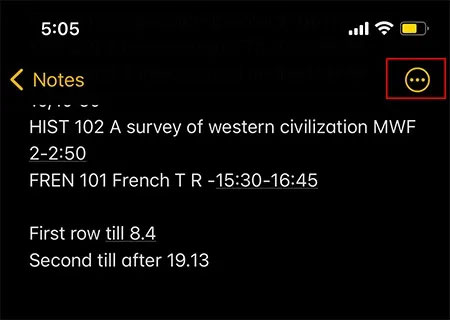
4. Lập tức một menu tùy chọn sẽ bật lên từ cạnh dưới cùng của màn hình. Bạn cuộn xuống và chọn “Use Light Background” (Sử dụng nền sáng), như hình minh họa dưới đây.
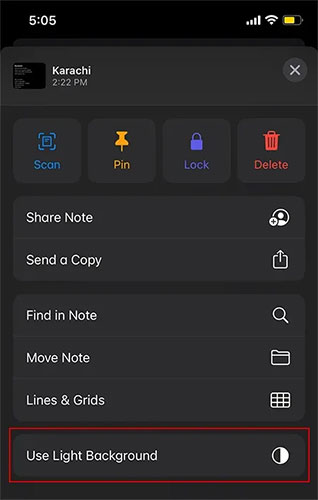
5. Bây giờ, bạn sẽ nhận thấy nền của ghi chú tự động thay đổi thành màu sáng. Bằng cách sử dụng cài đặt này, bạn sẽ có thể bỏ qua yêu cầu về tính toàn vẹn đối với chủ đề Sáng/Tối trên toàn bộ hệ thống.
Nếu bạn đã bật chủ đề nền sáng trên thiết bị theo mặc định, có thể làm theo các bước tương tự để thay đổi nền của ghi chú thành phong cách màu tối.
Thay đổi nền của tất cả các ghi chú
Trong trường hợp bạn muốn thay đổi màu nền cho tất cả các ghi chú thay vì chỉnh sửa trên từng ghi chú đơn lẻ như phía trên, hãy làm theo các bước sau:
1. Mở Cài đặt trên thiết bị
2. Cuộn xuống phần Ứng dụng hệ thống và nhấn vào mục Ghi chú.
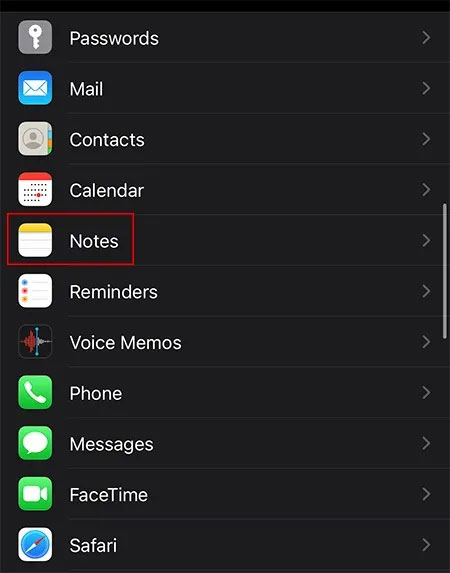
3. Cuộn xuống dưới cùng và tìm tùy chọn để thay đổi Hình nền Ghi chú.

4. Sau khi nhấn vào tùy chọn này, bạn sẽ thấy thêm hai tùy chọn khác để chọn nền Tối hoặc Sáng cho ghi chú của mình.
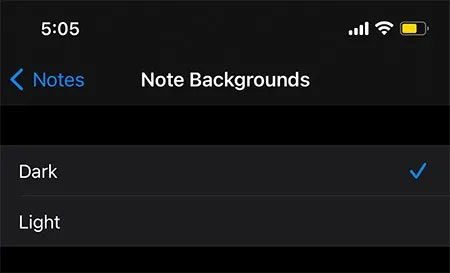
5. Xong! Giờ đây, tất cả các ghi chú của bạn sẽ có màu nền sáng hoặc tối tùy theo cách mà bạn thiết lập, thay vì phải tuân theo chủ đề trên toàn hệ thống như mặc định.
Cách thêm nền lưới vào ghi chú
Bạn cũng có thể chọn các kiểu nền lưới hoặc có dòng kẻ để phù hợp với nhu cầu của mình. Ví dụ, những người sử dụng Apple Pencil với iPad có thể thấy ghi chú có dòng kẻ trông giống một trang giấy vở, phù hợp hơn khi sử dụng bút cảm ứng để viết trực tiếp trên màn hình.
Tương tự như quy trình chỉnh màu nền cho ghi chú, bạn có thể chọn áp dụng nền lưới cho một ghi chú cụ thể hoặc toàn bộ ứng dụng Ghi chú.
Đối với trường hợp đầu tiên, bạn chỉ cần mở một ghi chú cụ thể, nhấn vào biểu tượng ba chấm ở góc trên bên phải màn hình, cuộn xuống và chọn “Lines and Grids” (Đường kẻ và Lưới).
Hãy chọn một tùy chọn mà bạn muốn, tất cả sẽ tự động được áp dụng.
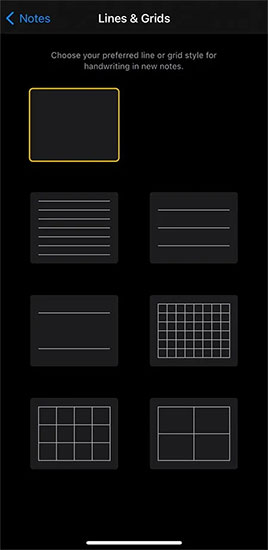
Ở trường hợp thứ hai, bạn lại truy cập vào mục “Notes” trong Settings. Tại đây, hãy bấm vào “Lines and Grids” và chọn kiểu mà bạn muốn. Cài đặt này sẽ được áp dụng cho tất cả các ghi chú của bạn.
 Công nghệ
Công nghệ  Windows
Windows  iPhone
iPhone  Android
Android  Làng CN
Làng CN  Khoa học
Khoa học  Ứng dụng
Ứng dụng  Học CNTT
Học CNTT  Game
Game  Download
Download  Tiện ích
Tiện ích 
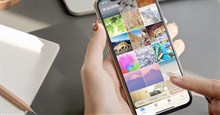

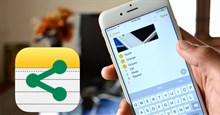
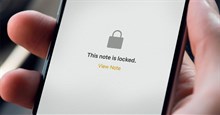







 Linux
Linux  Đồng hồ thông minh
Đồng hồ thông minh  Chụp ảnh - Quay phim
Chụp ảnh - Quay phim  macOS
macOS  Phần cứng
Phần cứng  Thủ thuật SEO
Thủ thuật SEO  Kiến thức cơ bản
Kiến thức cơ bản  Dịch vụ ngân hàng
Dịch vụ ngân hàng  Lập trình
Lập trình  Dịch vụ công trực tuyến
Dịch vụ công trực tuyến  Dịch vụ nhà mạng
Dịch vụ nhà mạng  Nhà thông minh
Nhà thông minh  Ứng dụng văn phòng
Ứng dụng văn phòng  Tải game
Tải game  Tiện ích hệ thống
Tiện ích hệ thống  Ảnh, đồ họa
Ảnh, đồ họa  Internet
Internet  Bảo mật, Antivirus
Bảo mật, Antivirus  Họp, học trực tuyến
Họp, học trực tuyến  Video, phim, nhạc
Video, phim, nhạc  Giao tiếp, liên lạc, hẹn hò
Giao tiếp, liên lạc, hẹn hò  Hỗ trợ học tập
Hỗ trợ học tập  Máy ảo
Máy ảo  Điện máy
Điện máy  Tivi
Tivi  Tủ lạnh
Tủ lạnh  Điều hòa
Điều hòa  Máy giặt
Máy giặt  Quạt các loại
Quạt các loại  Cuộc sống
Cuộc sống  Kỹ năng
Kỹ năng  Món ngon mỗi ngày
Món ngon mỗi ngày  Làm đẹp
Làm đẹp  Nuôi dạy con
Nuôi dạy con  Chăm sóc Nhà cửa
Chăm sóc Nhà cửa  Du lịch
Du lịch  Halloween
Halloween  Mẹo vặt
Mẹo vặt  Giáng sinh - Noel
Giáng sinh - Noel  Quà tặng
Quà tặng  Giải trí
Giải trí  Là gì?
Là gì?  Nhà đẹp
Nhà đẹp  TOP
TOP  Ô tô, Xe máy
Ô tô, Xe máy  Giấy phép lái xe
Giấy phép lái xe  Tấn công mạng
Tấn công mạng  Chuyện công nghệ
Chuyện công nghệ  Công nghệ mới
Công nghệ mới  Trí tuệ nhân tạo (AI)
Trí tuệ nhân tạo (AI)  Anh tài công nghệ
Anh tài công nghệ  Bình luận công nghệ
Bình luận công nghệ  Quiz công nghệ
Quiz công nghệ  Microsoft Word 2016
Microsoft Word 2016  Microsoft Word 2013
Microsoft Word 2013  Microsoft Word 2007
Microsoft Word 2007  Microsoft Excel 2019
Microsoft Excel 2019  Microsoft Excel 2016
Microsoft Excel 2016  Microsoft PowerPoint 2019
Microsoft PowerPoint 2019  Google Sheets - Trang tính
Google Sheets - Trang tính  Code mẫu
Code mẫu  Photoshop CS6
Photoshop CS6  Photoshop CS5
Photoshop CS5  Lập trình Scratch
Lập trình Scratch  Bootstrap
Bootstrap